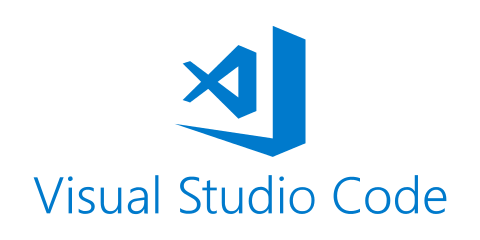목차
- 소스 편집 기능
- 언어 편집 기능
- 네비게이션 기능
- 파일 관리 기능
- 디스플레이 기능
- 검색 기능
- 환경설정 기능
- 디버그 기능
- 마치며
-
vscode를 좀 더 쉽고 빠르게 사용하기 위해서 단축키를 알아두면 많은 도움이 됩니다.
-
알아두면 좋은 단축키들을 알아보도록 하겠습니다.
1. 소스 편집 기능
| 명렁어 | 기능 |
|---|---|
Ctrl + x | 행 삭제 |
Ctrl + c | 행 복사 |
Ctrl + Shift + k | 행 삭제 |
Ctrl + Enter | 아래에 행 삽입 |
Ctrl + Shift + Enter | 위에 행 삽입 |
Alt + Down(방향키) | 행을 아래로 이동 |
Alt + Up(방향키) | 행을 위로 이동 |
Ctrl + d | 다음 선택 찾기 |
Ctrl + k | 마지막 선택 항목을 다음 찾기 항목으로 이동 |
Ctrl + u | 마지막 커서 작업 실행 취소 |
Ctrl + Alt + i | 현재 선택 항목을 모두 선택 |
Ctrl + F2 | 현재 단어 모두 선택 |
Ctrl + i | 현재 행 선택 |
Ctrl + Alt + Down(방향키) | 커서를 아래에 추가 |
Ctrl + Alt + Up(방향키) | 커서를 위에 추가 |
Ctrl + Shift + \ | 일치하는 대괄호로 건너뛰기 |
Ctrl + ] | 라인 들여쓰기 |
Ctrl + [ | 라인 내어쓰기 |
Ctrl + Down(방향키) | 스크롤 다운 |
Ctrl + Up(방향키) | 스크롤 업 |
Alt + PageDown | 아래로 페이지 스크롤 |
Alt + PageUp | 위로 페이지 스크롤 |
Ctrl + Shift + [ | 영역 접기 |
Ctrl + Shift + ] | 영역 펼치기 |
Ctrl + k + [ | 현재 영역 접기 |
Ctrl + k + ] | 현재 영역 펼치기 |
Ctrl + k + 0 | 모든 영역 접기 |
Ctrl + k + j | 모든 영역 펼치기 |
Ctrl + k + c | 행 주석 추가 |
Ctrl + k + u | 행 주석 제거 |
Ctrl + / | 주석 토글 |
Shift + Alt + a | 커서 위치에 주석 토글(블록 주석) |
Ctrl + f | 찾기 |
Ctrl + h | 바꾸기 |
F3 | 다음 찾기 |
Shift + F3 | 이전 찾기 |
Alt + Enter | 모든 일치 항목을 선택 |
Alt + c | 대소 문자 찾기를 토글(대소 문자 구분하기) |
Alt + w | 전체 단어 찾기 토글(전체 단어로 비교) |
Ctrl + m | 포커스 설정을 위해 Tab키 사용 토글 |
Alt + z | 단어 감싸기 토글 |
2. 언어 편집 기능
| 명렁어 | 기능 |
|---|---|
Ctrl + space | 트리거 제안 |
Ctrl + Shift + space | 트리거 매개 변수 힌트 |
Shift + Alt + f | 문서 서식 지정 |
Ctrl + k + f | 형식 선택 |
F12 | 정의로 이동 |
Ctrl + k + i | 호버 표시 |
Alt + F12 | 키워드 정의 |
Alt + F12 + k | 키워드 정의 우측 열기 |
Ctrl + . | 빠른 수정 |
Shift + F12 | 참조 표시 |
F2 | 심볼 이름 바꾸기 |
Ctrl + Shift + . | 다음 값으로 바꾸기 |
Ctrl + Shift + , | 이전 값으로 바꾸기 |
Shift + Alt + left(방향키) | 선택 확장 |
Shift + Alt + right(방향키) | 선택 축소 |
Ctrl + k + x | 공백 제거 |
Ctrl + k + m | 언어 모드 변경 |
3. 네비게이션 기능
| 명렁어 | 기능 |
|---|---|
Ctrl + T | 모든 기호 표시 |
Ctrl + g | 행으로 이동 |
Ctrl + p | 빠른 열기, 파일로 이동 |
Ctrl + Shift + o | 기호로 이동 |
Ctrl + Shift + m | 오류 보기 |
F8 | 다음 오류 또는 경고로 이동 |
Shift + F8 | 이전 오류 또는 경고로 이동 |
Ctrl + Shift + p | 모든 명령 표시 |
Ctrl + Shift + Tab | 편집기 기록 탐색 |
Alt + left(방향키) | 뒤로 이동 |
Alt + right(방향키) | 심볼 이름 바꾸기 |
4. 파일 관리 기능
| 명렁어 | 기능 |
|---|---|
Ctrl + n | 새탭 열기 |
Ctrl + o | 파일 열기 |
Ctrl + s | 저장 |
Ctrl + s + k | 모두 저장 |
Ctrl + Shift + s | 다른 이름으로 저장 |
Ctrl + F4 | 닫기 |
Ctrl + w | 그룹 닫기 |
Ctrl + k + w | 모두 닫기 |
Ctrl + Shift + t | 닫힌 편집기 다시 열기 |
Ctrl + Enter | 계속 열기 |
Ctrl + Tab | 다음 열기 |
Ctrl + Shift + Tab | 이전 열기 |
Ctrl + k, p | 활성 파일의 경로 복사 |
Ctrl + k, r | 현재 파일 탐색기로 열기 |
Ctrl + k, o | 현재 파일 새창에 열기 |
5. 디스플레이 기능
| 명렁어 | 기능 |
|---|---|
F11 | 전체 화면 토글 |
Ctrl + k + z | 젠 모드 토글 |
Ctrl + = | 화면 확대 |
Ctrl + - | 화면 축소 |
Ctrl + 0(Numpad) | 재설정 확대 |
Ctrl + b | 사이드바 토글 |
Ctrl + Shift + e | 탐색기 표시 / 포커스 전환 |
Ctrl + Shift + g | 소스 제어 표시 |
Ctrl + Shift + d | 디버그 표시 |
Ctrl + Shift + x | 확장 표시 |
Ctrl + Shift + u | 출력 보기 |
Ctrl + q | 명령창에서 빠른 열기 |
Ctrl + Shift + c | 새 프롬프트 열기 |
Ctrl + Shift + v | 마크다운 미리보기 토글 |
Ctrl + k, v | 마크다운 측면에 미리보기 |
Ctrl + ' | 통합 터미널 토글 |
6. 검색 기능
| 명렁어 | 기능 |
|---|---|
Ctrl + Shift + f | 검색보기 |
Ctrl + Shift + h | 파일에서 바꾸기 |
Alt + c | 대/소문자 전환 |
Alt + w | 전체 단어 맞추기 토글 |
Alt + r | 정규 표현식 사용 토글 |
Ctrl + Shift + j | 검색 세부 사항 전환 |
F4 | 검색 바꾸기 열기 |
Shift + F4 | 이전 검색 바꾸기 검색 결과 |
Alt + Down(방향키) | 다음 검색 용어 표시 |
Alt + Up(방향키) | 이전 검색 용어 표시 |
7. 환경설정 기능
| 명렁어 | 기능 |
|---|---|
Ctrl + , | 사용자 설정 열기 |
Ctrl + k + Ctrl + s | 키보드 단축키 열기 |
Ctrl + k + Ctrl + t | 색상 테마 선택 |
8. 디버그 기능
| 명렁어 | 기능 |
|---|---|
F9 | 중단점 토글 |
F5 | 디버그 시작 |
F5 | 디버그 확인 |
Ctrl + F5 | 시작(디버깅 X) |
F6 | 중지 |
F11 | 들어가기 |
9. 마치며
-
vscode에서 유용하게 사용할 수 있는 단축키들입니다.
-
많은 도움이 되셨으면 좋겠습니다.